کارشناسان فعال در حوزه فناوری به کاربران لپتاپهای ویندوزی توصیه کردهاند که با رعایت برخی نکات میتوانند مدت زمان شارژدهی باتری دستگاه خود را بالا ببرند.
به گزارش افتانا (پایگاه خبری امنیت فناوری اطلاعات)، یکی از مشکلاتی که بسیاری از کاربران در لپتاپهای ویندوزی با آن دستوپنجه نرم میکنند، اتمام زودهنگام و مدتزمان کم شارژدهی باتری دستگاه است. کارشناسان فعال در حوزه فناوری با اشاره به این مشکلات، به کاربران توصیه کردهاند که با توجه و رعایت به موارد زیر، قادر خواهندبود طول عمر مفید باتری لپ تاپ خود را به میزان قابل توجهی افزایش دهند.
۱. حالت صرفهجویی در باتری (power saving mode)
بدون شک سادهترین راهکار برای بهبود طول عمر باتری لپتاپ و هر محصول الکترونیکی دیگری، استفاده از قابلیت صرفهجویی در باتری (power saving mode) است که بهرهگیری از منابع انرژی را به پایینترین سطح ممکن آورده و بدینترتیب موجب بهبود طول عمر باتری دستگاه میشود.
بهطور معمول بعد از فعالسازی این قابلیت، هنگامی که سطح باتری لپتاپ به کمتر از ۲۰ درصد میرسد، این حالت فعال شده که البته عدد آن قابل تنظیم و شخصیسازی است. این بدان معناست که شما میتوانید فعالسازی خودکار حالت مذکور را به عنوان مثال بر روی ۳۰ درصد یا ۱۵ درصد تنظیم کنید.
به منظور بررسی حالت باتری لپتاپ، کافی است بر روی آیکون باتری در قسمت اعلانات نوار پایین صفحه اصلی کلیک کرده و در پنجره مربوطه، علاوهبر درصد شارژ کنونی باتری از حالات انرژی دیگر (power mode) استفاده کنید. در صورت تمایل به فعالسازی قابلیت مذکور، فقط کافی است تا انتهای پنجره آمده و در بخش منوی استارت، راستکلیک کرده و با گزینش تنظیمات، گزینه سیستم و سپس باتری را انتخاب کنید.
۲. کاهش نور صفحه
یکی دیگر از راهکارهای بهبود طول عمر باتری لپتاپ، کاهش نور صفحه است که بهطور قطع میتواند مدتزمان شارژدهی دستگاه را افزایش دهد.
چندین روش برای کاهش نور صفحه نمایش وجود دارد که یکی از سادهترین آنها استفاده از دکمههای فیزیکی روی کیبورد با علامت کاهش نور صفحه است. یکی دیگر از آنها نیز ورود به بخش تنظیمات، سیستم و صفحه نمایش است.
۳. استفاده از حالت Hybernate به جای حالت Sleep
زمانی که کاربران به مدت زیادی بدون خاموش کردن، به سراغ لپتاپ خود نرفته و کاری با آن نداشتهباشند، سیستم لپتاپ به صورت خودکار وارد حالت خواب (Sleep) میشود. این حالت موجب خواهدشد که کاربر بتواند به محض بازگشت، بار دیگر بتواند سریعا لپتاپ خود را کار بیندازد ولی لپتاپ در این حالت همچنان به استفاده از باتری ادامه میدهد و در صورت ادامه داشتن، باتری خالی شده و طول عمر مفید آن نیز کاهش مییابد.
در اینجا بسیاری از کارشناسان فعال در حوزه فناوری توصیه کردهاند که کاربران بهتر است به جای این حالت، از Hybernate استفاده کنند چراکه این حالت یک اسنپشات از حالت فعلی ویندوز را بر روی هارد درایو ذخیره میکند. این قابلیت نیز به استفاده از باتری ادامه میدهد با این تفاوت که شارژ باتری دستگاه شما را برای مدت طولانیتری ذخیره میکند.
۴. کشف و غیرفعال کردن برنامههای پرمصرف از لحاظ باتری
بسیاری از برنامهها و نرمافزارهای نصب شده بر روی سیستم، بیش از حد معمول و مجاز شارژ باتری لپتاپ شما را مصرف میکنند. برخی از آنها ممکن است با درگیر کردن بیش از حد منابع سیستم و فعال بودن طولانی در پس زمینه، موجب افزایش مصرف باتری شوند.
ویندوز ۱۰ میزان مصرف باتری تمام نرمافزارهای نصب شده را از CPU ثبت و ضبط میکند و شما قادر خواهیدبود از این طریق، میزان مصرف باتری و اپلیکیشنهای پرمصرف را ردیابی و کشف کنید تا در صورت عدم نیاز به آن، آنها را غیرفعال یا لغو نصب کنید.
۵. غیرفعال کردن اتصالات لپتاپ
برخی از اتصالات همچون وایفای و بلوتوث در صورت فعال و روشن بودن، انرژی زیادی از باتری را مصرف میکنند و کاربران باید توجه داشتهباشند که در صورت عدم نیاز، به منظور افزایش طول عمر مفید باتری لپتاپ، آنها را غیرفعال کنند. بلوتوث یکی از قابلیتهایی است که شما میتوانید تا استفاده بعدی آن را غیرفعال کنید. همچنین در صورتی که شارژ باتری دستگاه شما در حال اتمام است، میتوانید سریعا بلوتوث را از طریق action center ویندوز غیرفعال کنید.
۶. استفاده از قابلیت «یافتن مشکل» در ویندوز
در صورتی که همواره با مشکل کمبود و اتمام سریع شارژ باتری در لپتاپ خود مواجه هستید و در عین حال نمیدانید مشکل از کجاست، ویندوز ۱۰ به شما این امکان را میدهد تا با استفاده از «یافتن مشکل» (troubleshooter) مسئله مذکور را برطرف کنند. نحوه انجام کار آن بدین صورت است که ویندوز تنظیمات و نرمافزارهای فعلی لپتاپ و همچنین تمامی مواردی که احتمالا بر عمر باتری تاثیرگذار است، جستوجو میکند و به کاربران در حل این مشکل کمک میکند.

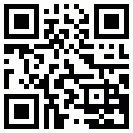 دریافت صفحه با کد QR
دریافت صفحه با کد QR